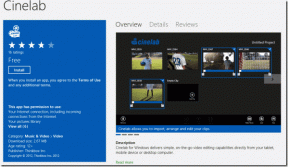2 beste Chrome-utvidelser for å se Netflix sammen med venner
Miscellanea / / November 29, 2021
Så mye som jeg elsker å se favoritt-TV-programmene og filmene mine alene, kan ingenting sammenlignes med følelsen når du ser på i en gruppe. Det være seg å vente spent på at en skrekkfilm skal slutte eller sukke av lykke når du ser en romantisk komedie, ser på film i en gruppe er fortsatt verdt alt. Men i disse dager, når sosial distansering er dagens orden, ser det ut til at vi må vente mye mer på slike filmkvelder. Men ikke bekymre deg, for vi har en vakker løsning i form av Chrome-utvidelser hvis du vil se Netflix sammen med venner.

I dette innlegget skal vi utforske to Chrome-utvidelser som lar deg overvinne favorittfilmene og dokumentarfilmene dine med vennene dine, men smart. Og vel, som de fleste moderne verktøy, er det enkelt å sette denne appen.
Så, hva venter vi på? La oss komme i gang.
Hvordan sette opp og se Netflix sammen med Netflix Party
Netflix Party er den første utvidelsen du bør prøve. Den er imidlertid bare tilgjengelig for Google Chrome på stasjonære eller bærbare datamaskiner. Når du har installert Netflix Party, vil du se et praktisk NP-ikon øverst til høyre i Chrome-nettleseren. Som du kanskje har forventet, vil den bare forbli aktivert når den oppdager om Netflix kjører i bakgrunnen. Ellers forblir den deaktivert.
Last ned Netflix Party
La oss nå se hvordan du ser filmer med denne smarte Chrome-utvidelsen.
Trinn 1: Når du har installert Netflix Party, åpner du filmen eller TV-serien du vil se. Klikk deretter på NP-ikonet øverst og du vil se muligheten for å starte festen.

Samtidig kan du krysse av i 'Bare jeg har kontroll'-boksen. Det vil sikre at bare du har kontrollen til å spille av eller sette filmen/TV-serien på pause.
Steg 2: Etter det klikker du på Start festen-knappen. Det vil generere en lenke som du kan dele med festvennene dine.

Ganske naturlig vil personen i den andre enden trenge en Netflix-konto og nevnte utvidelse for å bli med i partiet. Så hva er forskjellen?
Vel, for det første får du se på favorittfilmer og TV-serier synkronisert. Det betyr at ingen flere spoilere og plottavsløringer. Du kan planlegge og se showene akkurat som du gjorde før. Bare denne gangen blir det separate systemer/bærbare datamaskiner.
Bortsett fra det ovennevnte, er det mulighet for en live chat på høyre side. Så hvis vennene dine vil sette showet på pause, kan de raskt sende inn forespørselen om at du skal se.

Mens Netflix Party angir et standardnavn og avatar for deg, kan du alltid gå videre og endre det.
For å gjøre det, klikk på avataren din i øvre høyre hjørne, og du vil se alternativet for å skrive inn et nytt navn.

Når du er ferdig, klikker du på det lille avatarikonet og du vil bli møtt med minst 20 nye avatarer.
Er ikke den Langbein-avataren bedårende?

Om gangen lar Netflix Party deg bli med over 1 000 000 mennesker. Så selv om du har en stor gruppe, kan du være trygg og gå i gang med bingeing-økten.
Er det noen begrensninger?
Så, er det noen begrensninger? For nå er Netflix Party tilgjengelig for Chrome-brukere. Så ja, alle filmkveldsvennene dine må kanskje bytte fra Firefox eller Edge for å bli med på festen.
For det andre, selv om du har en mini-filmkveld på gang, er det ikke et alternativ for videochat. Jepp, ingen mulighet for å aktivere webkameraet.
Alternativ utvidelse: Metastream
En annen kul Chrome-utvidelse du kan prøve er Remote. Det fungerer ved å synkronisere Netflix-innholdet ditt med seerne.
Det primære høydepunktet til Metastream er at det bare ikke er begrenset til Netflix. Du kan også streame videoer og sanger fra YouTube. I tillegg støtter den også tjenester som SoundCloud, Hulu, Google, Twitch, blant andre.

Og det krever ikke rakettvitenskap for å finne ut hvordan denne appen fungerer.
Last ned Metastream Remote
Trinn 1: Når du har lastet ned utvidelsen, gå over til nettstedet og registrer navnet ditt.

Besøk Metastream
Steg 2: Klikk deretter på Start økt-boksen. Etter det vil grensesnittet be deg om å legge til medieelementene.

For Netflix kan du starte showet på en annen fane og deretter klikke på Metastream-ikonet i adressefeltet.
Videostrømmen starter nesten umiddelbart. Gå deretter over til Metastream og klikk på Inviter-knappen for å dele lenken.

Det samme er prøve for YouTube-nettserier og sanger også.
Trinn 3: Kopier nå lenken og del den på tvers av gruppen din.

I likhet med Netflix Party, er det et alternativ for å chatte også. For å gjøre det, trykk på Enter-knappene for å se chattevinduet. Bortsett fra det kan du også bygge opp en kø som du planlegger å se sammen.
Videre er Metastream tilgjengelig for både Chrome og Firefox.
Ta med popcorn
Begynn å fyre opp popcornet mens du forbereder deg til en filmkveld med vennene dine. Den eneste begrensningen er at du må gi avkall på den store skjermen, og i stedet må du nøye deg med den lille skjermen på din bærbare eller PC. Men spør du meg, kan man slippe komforten en gang i blant, ikke sant?
Så, hvilke av disse verktøyene vil du bruke?
Neste: Hvilken TV-sporingsapp er bedre - Hobi eller TV Time? Les den detaljerte sammenligningen nedenfor for å finne ut hvilken app som passer for dine behov.